Como gravar vídeo e áudio de jogos para iPad sem atrasos
Muitos jogadores casuais gostam de jogar no meu iPad. De Monument Valley a Minecraft, diferentes gêneros de jogos podem proporcionar experiências diferentes. Alguns fazem você relaxar, alguns dão emoções, enquanto outros podem ajudá-lo a matar o tempo enquanto espera pelo transporte público. Mas há casos em que se pode querer gravar vídeo de jogo em um iPad.
Se você não tem ideia de como gravar jogos em um iPad, não se preocupe, estamos aqui para ajudar. Neste artigo, reunimos as melhores soluções para gravar a jogabilidade do seu iPad e a solução alternativa para obter um resultado de qualidade muito melhor.
Grave jogos para iPad com o gravador de tela padrão Método alternativo: use software gravador de tela de desktop Perguntas frequentes sobre gravar jogos no iPadGrave jogos para iPad com o gravador de tela padrão
Os dispositivos iOS vêm com um recurso de gravador de tela padrão. Ele poderia lidar com a maioria das tarefas de gravação leves para uso diário. Para fazer esse método funcionar, você precisa ativar o atalho de gravação do iOS primeiro.
Pontas
Para gravar vídeos em resolução 4K HD, são necessários 375 MB por minuto e 21,9 GB por hora de armazenamento do iPad. Se você não tiver armazenamento livre suficiente em seu dispositivo, poderá usar um compressor de vídeo online grátis para reduzir o tamanho do arquivo. Ou você pode tentar outros aplicativos de compressão de vídeo para mais ajuda.
Como ativar o botão de gravação do iPad
Passo 1.Toque no aplicativo "Configurações". Navegue até “Centro de Controle”. Em seguida, toque no botão "Controles personalizados"
Passo 2.Localize o botão “Mais” à esquerda do botão “Gravação de tela”. Certifique-se de que ele foi adicionado à seção “Incluir” dos atalhos do “Centro de Controle”.
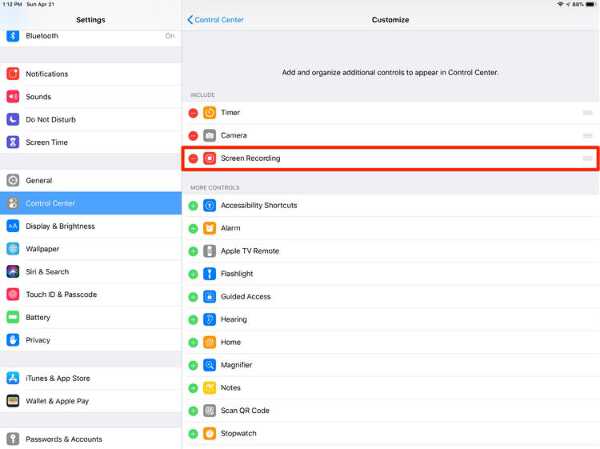
Etapas para gravar um vídeo de jogabilidade do iPad
Passo 1.Chame o “Centro de Controle” deslizando para baixo no canto superior direito da tela.
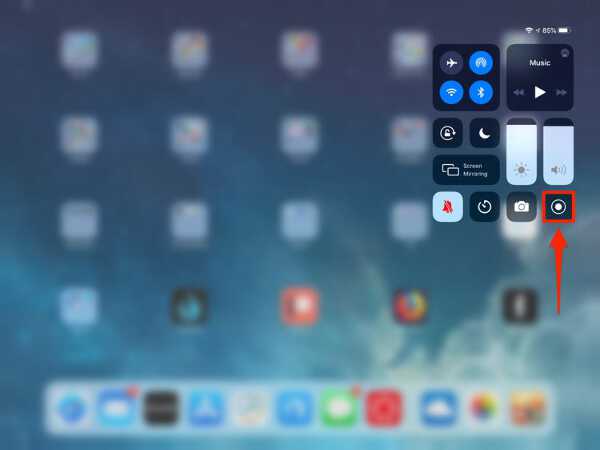
Passo 2.Toque no botão "Gravador de tela". O gravador indicaria que a gravação começaria em três segundos.
Etapa 3.Após a conclusão da gravação, volte ao “Centro de Controle” e toque no botão “gravar” mais uma vez para interromper a gravação.
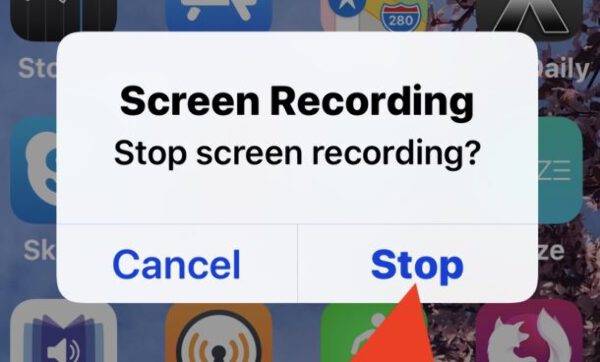
Leitura adicional
Método alternativo: use software gravador de tela de desktop
Como os jogos do iPad geralmente consomem muita memória, o que faria com que os reordenamentos de tela baseados no iPad travassem ou fraseassem após um longo período. Assim, sugerimos um método de solução alternativa para usar o recurso de espelhamento do AirPlay e um gravador de tela profissional para desktop. A escolha para o gravador de tela da área de trabalho que usamos é AnyRec Screen Recorder. É um dos melhores gravadores de tela para usuários iniciantes. Explicaremos como gravar uma jogabilidade de vídeo de alta qualidade para iPad sem esforço com etapas detalhadas:
Passo 1.Baixe e instale o melhor software de gravador de tela
Download AnyRec Screen Recorder da fonte oficial. Instale o programa clicando duas vezes no instalador e seguindo as instruções na tela.
100% Secure
100% Secure
Passo 2.Espelhe a tela do seu iPad no seu computador
Visite o “Centro de Controle” do seu dispositivo iPad deslizando para baixo no canto superior direito. Toque no botão "Espelhamento de tela" e localize o computador para o qual deseja transmitir a tela também. Selecione o dispositivo, a tela do seu iPad será espelhada no dispositivo específico em alguns segundos.
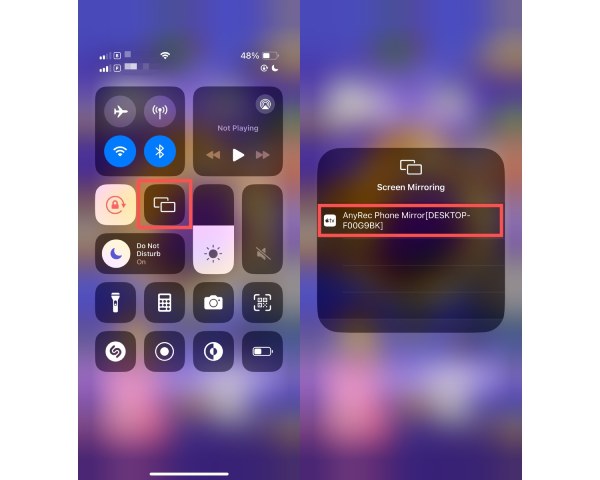
Etapa 3.Configurar as preferências do gravador de tela
Abra o programa gravador de tela da área de trabalho. Clique no botão “Gravador de vídeo” no lado esquerdo da tela.

Em seguida, selecione a fonte de entrada e a área de captura de tela corretas. Não se esqueça de clicar no botão "Som do Sistema" para gravar o áudio do jogo no iPad também.

Passo 4.Grave e edite o vídeo da jogabilidade
Depois de selecionar as configurações iniciais corretas, clique no botão "REC" para iniciar a gravação. Assim que a gravação for concluída, clique no botão “Parar” para finalizar. Uma janela de visualização rápida apareceria permitindo que você fizesse algumas edições e ajustes rápidos. Clique no botão "Salvar" para exportar o vídeo.
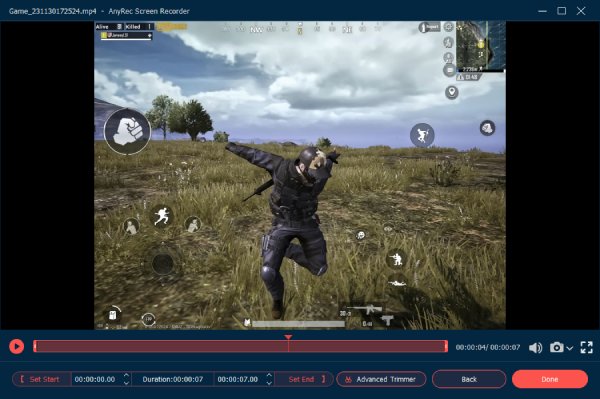
Pontas
Se você deseja gravar a jogabilidade de outros consoles ou dispositivos de jogos populares, leia nosso guia para aprender como gravar videos de gameplay do ps5 e a melhores métodos para gravar a jogabilidade do Xbox.
100% Secure
100% Secure
Leitura adicional
Perguntas frequentes sobre gravar jogos no iPad
-
1. Como você grava seu rosto enquanto joga em um iPad?
O gravador de tela padrão do iPad não tem a capacidade de gravar a tela e a webcam simultaneamente. Use um gravador de tela profissional para capturar seu rosto na webcam enquanto espelha a tela do iPad no computador.
-
2. Como gravar gameplay no iPad com som?
Pressione longamente o botão "gravador de tela" padrão do iPad e selecione o jogo que deseja gravar. Toque no botão "gravar" novamente, o gravador poderá capturar automaticamente a jogabilidade e o som ao mesmo tempo.
-
3. Como gravar gameplay no Android?
A solução mais comum é usar o aplicativo Google Play Games, que vem por padrão no seu dispositivo Android. Ele não apenas tem a capacidade de gravar e compartilhar sua jogabilidade no Android, mas também pode gravar sua voz e reações sem instalar aplicativos adicionais.
Conclusão
Como discutimos no artigo, existem muitas maneiras possíveis de gravar jogos em um iPad. O gravador de tela padrão do iOS é uma das soluções mais comuns. No entanto, tem várias desvantagens que não podem ser facilmente superadas. Assim, é altamente recomendável usar a rota alternativa de gravação com um gravador de mesa profissional.
100% Secure
100% Secure
 Os 10 melhores impulsionadores de jogos
Os 10 melhores impulsionadores de jogos